

Adela D. Louie, 최근 업데이트 : May 10, 2024
Mac을 사용하여 삶의 경험을 기록하거나 예술적 노력을 기록하는 것은 즐겁고 영향력 있는 자기 표현 방법이 되었습니다. 그러나 액세스 가능한 비디오 캡처 소프트웨어 대안이 풍부하기 때문에 목적에 가장 적합한 소프트웨어를 결정하는 것은 어려운 작업이 될 수 있습니다.
두려워 하지마! 전문적으로 제작된 비디오를 제작하든 단순히 기억에 남는 순간을 기록하려는 목적이든 적절한 소프트웨어를 사용하면 결과에 큰 영향을 미칠 수 있습니다. 이 기사에서는 가장 효율적이고 Mac을 위한 최고의 비디오 캡처 소프트웨어, 다양한 응용 분야와 전문 지식 수준을 위해 특별히 설계되었습니다. Mac에 비디오 녹화하기. 귀하의 비디오 녹화 요구 사항에 가장 적합한 선택을 조사하고 검토해 보겠습니다!
1부. 개요: 최고의 Mac용 비디오 캡처 소프트웨어에서 무엇을 찾아야 할까요?2부. Mac 및 Windows용 최고의 비디오 캡처 소프트웨어 - FoneDog 스크린 레코더3부. 효율적인 Mac용 비디오 캡처 소프트웨어파트 4. FAQ결론
귀하의 요구와 취향에 따라 어떤 Mac 비디오 캡처 소프트웨어가 가장 적합한지 결정됩니다. 제작하려는 자료의 종류에 맞는 프로그램을 찾는 것이 중요합니다. Mac용 최고의 비디오 캡처 소프트웨어를 평가할 때 고려해야 할 몇 가지 중요한 사항은 다음과 같습니다.
소프트웨어가 운영 체제와 호환되는지 확인하는 것부터 시작하십시오. 많은 비디오 캡처 도구는 Mac과 Windows 시스템 모두에서 작동하지만 일부는 하나의 플랫폼으로만 제한됩니다.
소프트웨어를 선택하기 전에 필요한 특정 기능을 확인하십시오. 화면 캡처 도구는 다양한 기능을 제공하지만 고려해야 할 몇 가지 주요 요소는 다음과 같습니다.
비디오 캡처 소프트웨어는 사용자 인터페이스 복잡성 측면에서 다양합니다. 귀하의 전문 지식 수준에 맞는 소프트웨어를 선택하십시오.
고품질 비디오를 제작하는 데 필요한 편집 도구와 통합 비디오 편집기가 포함된 캡처 소프트웨어를 찾으십시오. 올인원 플랫폼은 작업 흐름을 단순화하고 비용을 절감할 수 있습니다.
간편한 비디오 업로드 및 공유를 위해 화면 캡처 소프트웨어가 지원하는 온라인 플랫폼을 확인하세요.
비디오 캡처 소프트웨어가 공유 플랫폼이나 사용하는 기타 프로그램과 호환되는 형식으로 파일을 저장하는지 확인하세요.
FoneDog 스크린 레코더 Mac 및 Windows용 비디오 캡처 소프트웨어를 위한 최고의 선택입니다. 이 소프트웨어는 음성 캡처, 웹캠 오버레이 및 주석 기능을 포함한 뛰어난 화면 녹화 기능을 제공합니다.
사용하기 쉽고 간단한 소프트웨어 디자인 덕분에 간단한 수정과 다양한 형식으로 내보낼 수 있습니다. 유연성과 완벽한 작동으로 인해 이 도구는 전문가는 물론 콘텐츠 제작자에게도 훌륭한 리소스가 됩니다.
무료 다운로드
Windows의 경우
무료 다운로드
일반 Mac의 경우
무료 다운로드
M1, M2, M3용

시장에서는 Mac용 다양한 비디오 캡처 소프트웨어 옵션을 제공하므로 어느 것을 선택할지 결정하기가 어렵습니다. 결정을 단순화하기 위해 효율적이고 차선책인 Mac용 비디오 캡처 소프트웨어 목록을 소개합니다. 이 목록에서 어떤 것을 선택해도 확실한 선택이 될 것입니다.
Claquette는 Mac용 올인원 비디오 녹화 및 편집 도구로, 비디오를 제작하고 이메일이나 뉴스레터용 GIF를 생성하여 매력을 더할 수도 있습니다. Claquette는 가장 잘 알려진 옵션은 아니지만 Mac 기술에 맞게 맞춤화된 기능을 제공하므로 눈에 띄게 돋보일 수 있습니다.
장점:
단점 :
TinyTake 웹사이트는 언뜻 보기에 사용자 친화적이고 간단해 보입니다. 그들은 화면 녹화 및 스크린샷 캡처를 위한 가장 빠른 도구를 제공한다고 광고합니다. 무료 버전에서 사용자는 5분 이상의 녹음 시간과 2GB의 저장 공간에 액세스할 수 있습니다.
장점:
단점 :
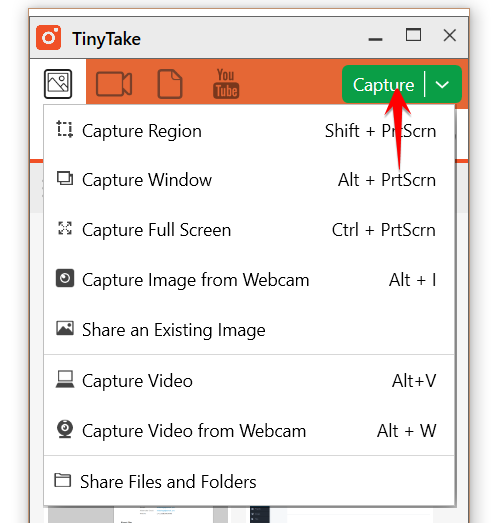
Loom은 전 세계적으로 7백만 명 이상의 사용자를 자랑하는 MacBook용 무료 비디오 캡처 도구입니다. 간단한 작동과 고품질 비디오 녹화로 인해 교육자, 디자이너 및 기업 부문의 거의 모든 사람들 사이에서 인기를 얻었습니다.
장점:
단점 :
Camtasia는 다양한 인상적인 기능을 제공하는 MacBook 사용자에게 잘 알려진 화면 녹화 도구입니다. 비디오 편집 기능을 사용하면 취향에 따라 비디오를 수정하고 개인화할 수 있습니다. 소프트웨어는 무료 평가판 기간을 제공하며, 그 기간이 지나면 유료 구독이 필요합니다.
장점:
단점 :
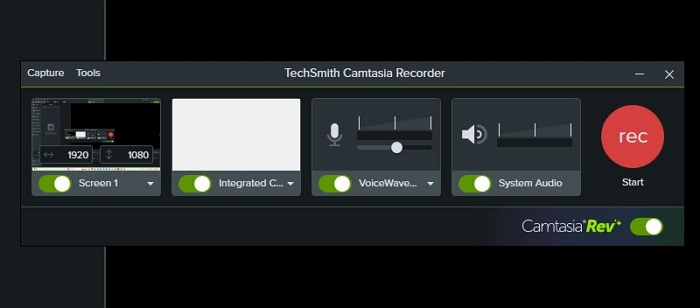
Covideo는 일반적으로 비디오 이메일 전송에 사용되며, 사용자는 화면, 카메라를 모두 사용하여 비디오를 생성할 수 있으며, 처음에는 이메일, 채팅 또는 CRM을 통해 배포할 수 있습니다. 또한 Covideo 대시보드에서 직접 영화를 수정할 수도 있습니다. 여기에는 캡션을 통합하고, 비디오를 자르고, 여러 비디오를 하나의 비디오로 결합하는 기능이 포함됩니다.
장점:
단점 :
Snapz Pro X는 교육용 비디오 제작과 같은 특정 요구 사항을 충족하는 데 도움이 됩니다. 이 소프트웨어를 사용하면 Mac 화면의 지정된 섹션을 캡처할 수 있습니다. 가벼운 특성 덕분에 과잉 없이 필요한 기능만 얻을 수 있습니다. 캡처를 시작하기 전에 녹음 영역을 볼 수 있는 놀라운 "실시간 미리 보기" 옵션을 제공합니다.
장점:
단점: 제한된 기능 세트
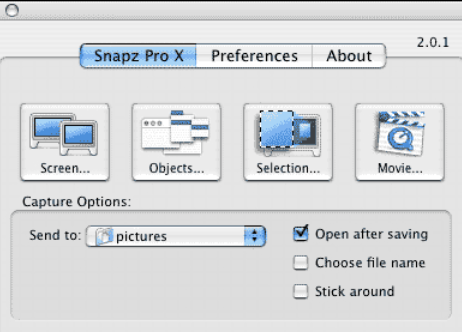
Capto를 사용하면 사용자는 화면 회전, 뒤집기, 크기 조정 기능을 통해 라이브 비디오 튜토리얼을 캡처할 수 있습니다. 녹화 후 오디오 효과 등을 추가하여 Capto에서 비디오를 편집할 수 있습니다. 비디오를 쉽게 혼합하고 다듬고 편집할 수도 있습니다. Capto는 전문가와 같은 교육자와 강력하면서도 사용자 친화적인 비디오 녹화 도구가 필요한 모든 사람에게 탁월한 선택입니다. 평가판 기간 동안 내보낸 비디오에는 녹화된 비디오에 워터마크가 없더라도 워터마크가 표시됩니다.
장점:
단점 :
Snagit은 Mac용으로 잘 알려진 비디오 화면 녹화 소프트웨어입니다. 여러 이메일과 화상 통화를 관리하는 프로세스를 단순화하여 효율적인 커뮤니케이션 접근 방식을 제공합니다. 이를 통해 팀 상호 작용을 보다 효율적으로 만들고 프레젠테이션 작성을 용이하게 할 수 있습니다. 일상적인 팀 커뮤니케이션을 개선하고 프레젠테이션 제작에 도움을 줄 수 있는 화면 녹화 소프트웨어가 필요한 경우 Snagit을 살펴볼 가치가 있습니다.
장점:
단점 :
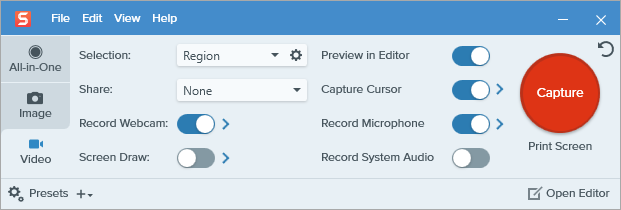
Debut 비디오 캡처 소프트웨어는 컴퓨터에서 출력되는 비디오를 직접 캡처하여 비디오를 녹화할 수 있게 해주는 소프트웨어 애플리케이션을 제공합니다. 이를 통해 뛰어난 오디오와 사진이 포함된 비디오 녹화를 생성할 수 있습니다. Debut Video Capture를 사용하면 이메일을 통해 창작물을 쉽게 공유할 수 있습니다. 이 소프트웨어는 전체 화면 또는 선택한 부분을 녹화하는 기능을 제공합니다.
장점:
단점 :
화면 녹화, 비디오 수정, Active Presenter라는 e-러닝 콘텐츠 제작을 위한 올인원 프로그램입니다. 수많은 정교한 기능을 통해 Adobe Captivate 또는 Articulate 360과 같은 프로그램과 경쟁할 수 있습니다.
장점:
단점 :
예, 많은 Mac용 비디오 캡처 소프트웨어 프로그램은 카메라와 같은 외부 장치의 영상을 녹화할 수 있습니다. 이를 통해 카메라를 컴퓨터에 연결하고 비디오 피드를 캡처할 수 있으며 종종 다양한 비디오 입력 옵션을 지원합니다.
실제로 대부분의 비디오 캡처 프로그램을 사용하면 Mac에서 비디오뿐 아니라 오디오도 녹음할 수 있습니다. 오디오는 마이크, 시스템 사운드 또는 외부 소스에서 녹음될 수 있습니다. 이를 통해 더 나은 녹음을 위해 동기화된 오디오와 비디오로 동영상을 만들 수 있습니다.
예, 많은 Mac용 비디오 캡처 소프트웨어 옵션은 예약 기능을 제공합니다. 사용자는 녹화 시작 및 종료 기간을 정확하게 예약할 수 있으므로 별도의 개입 없이 실시간 회의, 웹 세미나 및 기타 자료를 자동으로 캡처할 수 있습니다.
비디오 캡처 소프트웨어는 웹캠이나 화면을 통해 비디오를 녹화하고 프레젠테이션 및 기타 형태의 시각적 콘텐츠 생성을 용이하게 하므로 매우 중요합니다. 또한 라이브 스트리밍 및 비디오 편집 기능을 제공하여 콘텐츠 제작 능력을 향상시킵니다.
사람들은 또한 읽습니다Mac에서 소리와 함께 화면 녹화하는 방법 [3가지 가장 좋은 방법]전체 가이드: 소리와 함께 Macbook Air에서 화면 녹화를 하는 방법
결론적으로 최고의 Mac용 비디오 캡처 소프트웨어는 고품질 녹화 기능과 직관적인 사용성 및 다양한 편집 옵션을 결합해야 합니다. 귀하의 예산에 적합하고 특정 콘텐츠 제작 요구 사항을 충족하는 소프트웨어의 우선 순위를 정하고 찾으십시오. 다음과 같은 올바른 소프트웨어 선택 FoneDog 스크린 레코더 생산성과 창의성을 향상시켜 비디오 녹화를 원활하고 효율적인 경험으로 만들어줍니다. 즐거운 비디오 녹화를 즐겨보세요!
코멘트 남김
Comment
스크린 레코더
웹캠과 오디오로 화면을 캡처하는 강력한 화면 녹화 소프트웨어입니다.
Hot Articles
/
흥미있는둔한
/
단순한어려운
감사합니다! 선택은 다음과 같습니다.
우수한
평가: 4.6 / 5 ( 78 등급)